|
CSV形式のエクスポート
NDV形式のデータを、CSV形式のデータベースにエクスポートします。
- ■ 操作方法
-
- エクスポートしたいNDVデータの表示されているウィンドウをアクティブにします。
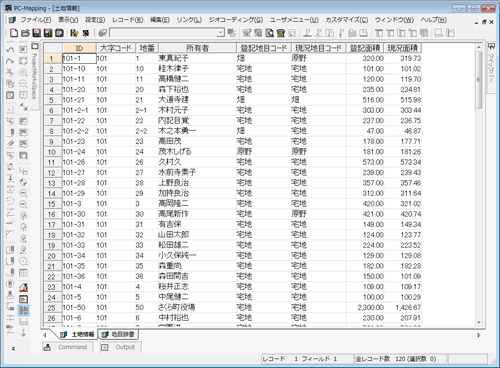
- [ファイル]-[名前を付けて保存]を実行すると、[名前を付けて保存]ダイアログボックスが表示されますので、保存する先とファイル名を入力します。
この時、「ファイルの種類」から「CSV・Textファイル(*.csv,*.txt)」を選択します。
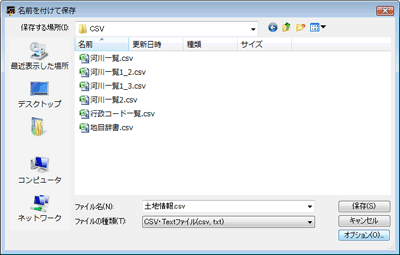
- ここで<オプション>ボタンを押すと、[CSVファイルへの保存(エクスポート)のオプション]ダイアログボックスが表示されます。
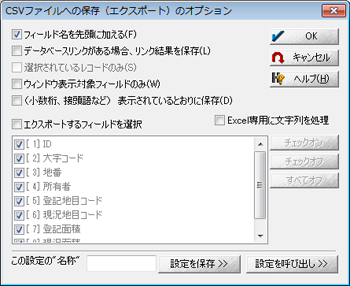
- [フィールド名を先頭に加える]チェックボックス
- ONの場合、フィールド名がデータの先頭行になります。
- [データベースリンクがある場合、リンク結果を保存]チェックボックス
-
- ONの場合
- リンク先のデータを保存します。
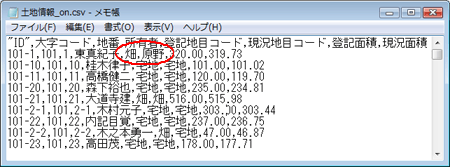
- OFFの場合
- リンク元のデータをそのまま保存します。
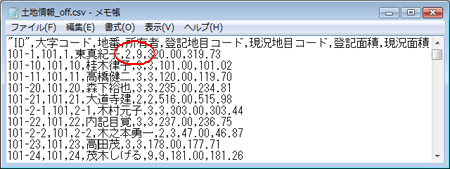
※ただし、データベースリンクの場合のみであり、データベースリンク(他フィールド参照)の場合は、リンク先のデータを保存します。
- [選択されているレコードのみ]チェックボックス
-
- ONの場合
- 選択されている(水色表示)レコードのみが出力されます。
- OFFの場合
- 全てのレコードを対象に出力されます。
- [ウィンドウ表示対象フィールドのみ]チェックボックス
-
- ONの場合
- 「ウィンドウ非表示」のフィールドデータはエクスポートされません。
- OFFの場合
- 「ウィンドウ非表示」に関係なく、全てのフィールドデータをエクスポートします。
- [(小数桁、接頭語など)表示されているとおりに保存]チェックボックス
-
- ONの場合
- 接頭語がある場合、または実数型で小数点以下桁数を指定しているフィールドの場合など、現在の表示状態を保ったままエクスポートされます。
- OFFの場合
- システム規定値が使用されます。
- [Excel専用に文字列を処理]チェックボックス
- ONの場合、文字列フィールドはExcelのマクロ(="XXX")として出力された、そのままの形でエクスポートされます(通常文字列に「2001-1-1」のようなものがあると、Excel標準形式では日付と認識されたりして「2001/1/1」に"変換"されてしまう場合があるが、このオプションを付ける事で、前述のような変換はされなくなります)。
※ただし、厳密な位置でCSVファイルではなくなるので、Excel以外では一般に正常に読み込めないのでご注意下さい。
- [エクスポートするフィールドを選択]チェックボックス
- ONの場合、下のリストからエクスポートするフィールドを選択する事ができます。
- この設定の"名称"
- このダイアログボックスでの設定情報を名前を付けて保存、また、呼び込んで利用する事ができます。
- <設定を保存>
- エクスポートの設定を「SLOT(1〜10)」あるいは「ファイル(*.dbexop)」に保存します。
- [SLOTへ保存]
- [この設定の"名称"]に入力したタイトルで、エクスポートの設定情報をプロジェクト内に保存します。
- [ファイルへ保存]
- エクスポートの設定をファイル(*.dbexop)に保存します。
[名前を付けて保存]ダイアログボックスが表示されますので、ファイル名を入力して<OK>ボタンを押して下さい。
- <設定を呼び出し>
- エクスポートの設定を「SLOT(1〜10)」あるいは「ファイル(*.dbexop)」から呼び出します。
- [SLOTから]
- SLOT番号と[この設定の"名称"]に入力したタイトルがプルダウンから選択できますので、呼び出したい設定を指定して下さい。
- [ファイルから]
- 既存のエクスポートの設定ファイル(*.dbexop)を呼び出します。
[ファイルを開く]ダイアログボックスが表示されますので、ファイル名を選択して<開く>ボタンを押して下さい。
- <OK>ボタンを押すと指定した出力先にCSV形式で保存されます。
フィールド名が先頭行になっているのが分かります。
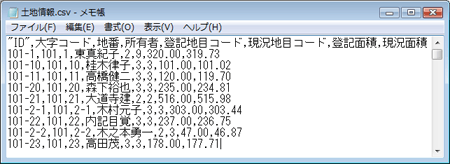
※ファイルの先頭がフィールド名「ID」の場合、MSExcelがSYLKファイルと誤認してしまうので、この場合のみ"ID"のようにダブルクォーテーションで囲みます。
|
















